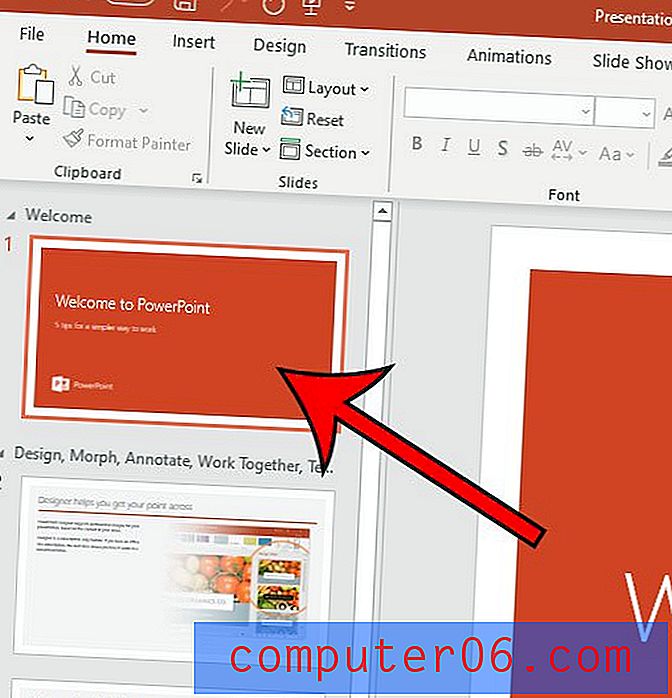Come contare il numero di celle vuote in un intervallo in Excel 2013
Quando si inseriscono dati in un foglio di calcolo in Microsoft Excel 2013, non è raro avere spazi vuoti in cui mancano i dati. Su piccoli fogli di calcolo o in piccoli intervalli di celle, può essere facile contare manualmente gli spazi mancanti. Sfortunatamente è molto più difficile man mano che il foglio di calcolo diventa più grande e può essere frustrante tenere un conteggio accurato mentre si scorre il foglio.
Excel 2013 ha una funzione che può aiutare con questo problema contando automaticamente il numero di celle vuote che esistono in un intervallo specificato. La nostra guida di seguito ti mostrerà come utilizzare questa funzione.
Conteggio del numero di celle vuote in un intervallo in Excel 2013
I passaggi in questo articolo ti mostreranno come utilizzare la funzione COUNTBLANK nel tuo foglio di calcolo Excel. L'uso di questa funzione ti fornirà un conteggio del numero di celle vuote all'interno di un intervallo specificato.
Ecco come contare il numero di celle vuote in un intervallo in Excel 2013 -
- Apri il tuo foglio di calcolo in Excel 2013.
- Fare clic all'interno di una cella vuota in cui si desidera visualizzare il numero di celle vuote che rientrano nell'intervallo specificato.
- Digita la formula = COUNTBLANK (XX: YY) . Sostituisci XX con la prima cella dell'intervallo e AA con l'ultima cella dell'intervallo. Premi Invio sulla tastiera quando hai finito. Il numero visualizzato del numero di celle vuote nell'intervallo selezionato.
Questi passaggi sono mostrati di seguito con le immagini -
Passaggio 1: apri il foglio di lavoro in Excel 2013.
Passaggio 2: fai clic all'interno di una cella vuota in cui inserirai la formula e visualizzerai il numero di celle vuote.

Passaggio 3: digitare la formula = COUNTBLANK (XX: YY) in cui XX è la prima cella dell'intervallo e YY è l'ultima cella dell'intervallo. Nell'immagine seguente, voglio vedere quante celle vuote sono nell'intervallo C2: C6 . È quindi possibile premere Invio sulla tastiera per eseguire la formula.
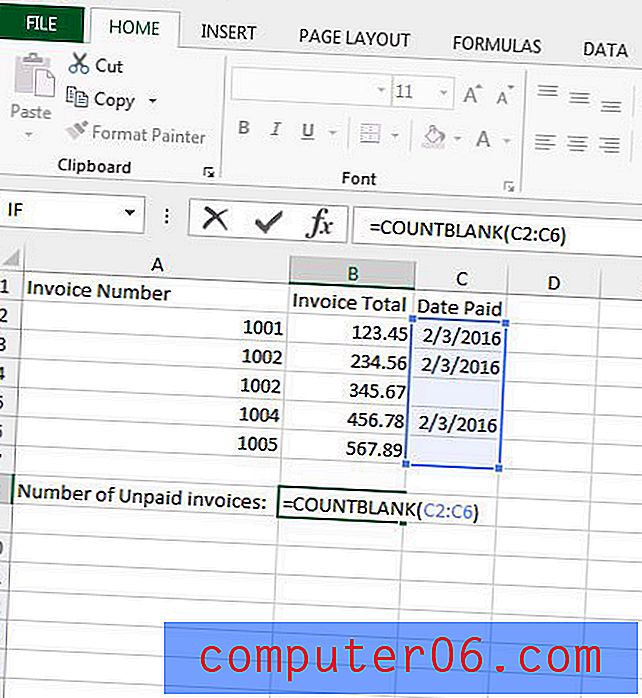
Un'altra funzione molto utile in Excel 2013 è CONCATENATE . Scopri come usarlo per combinare celle da più colonne. Questo può salvare un sacco di fastidiosi dati di inserimento o copia e incolla.